
संगणक आणि फोनवर जाहिरात अवरोधित करण्याच्या पद्धती: सर्वात व्यापक मार्गदर्शक
जाहिरात सामग्री कधीकधी वापरकर्त्याच्या अनुभवावर नकारात्मक परिणाम करू शकते. विशेषतः फोनवर जाहिरात ब्लॉक करणे किंवा संगणकावर जाहिरात अवरोधित करणे सारख्या उपायांसह, वेब आणि अनुप्रयोग वापर अधिक आनंददायक होऊ शकतात. या लेखात, जाहिरात अवरोधित करणे पद्धतींचे तपशील, त्यांचे फायदे आणि तोटे आणि विविध उपकरणे आणि प्लॅटफॉर्मसाठी पर्यायी उपाय तपासतील; आम्ही वारंवार विचारल्या जाणाऱ्या प्रश्नांची उत्तरे देखील देऊ.
1. जाहिरात ब्लॉकिंगचे महत्त्व आणि विहंगावलोकन
इंटरनेटवरील उत्पन्नाचा एक मुख्य स्त्रोत म्हणजे जाहिरात. जाहिराती प्रकाशकांना विनामूल्य सामग्री ऑफर करण्यासाठी वेबसाइट सक्षम करून आर्थिक उत्पन्न मिळविण्यात मदत करतात. दुसरीकडे, काही वापरकर्त्यांसाठी, जाहिराती त्रासदायक होऊ शकतात: जास्त व्हॉल्यूम असलेल्या व्हिडिओ जाहिराती, पूर्ण-स्क्रीन पॉप-अप, गेममध्ये सतत जाहिराती इ. या वेळी जाहिरात अवरोधित करणे नाटकात येते.
- वेळ वाचवा: जाहिरातींशिवाय, पृष्ठ लोड अधिक जलद असू शकते.
- डेटा बचत: तुमचा मोबाइल डेटा वापर मर्यादित असल्यास, इमेज किंवा व्हिडिओ जाहिराती ब्लॉक केल्याने तुमचे पैसे वाचतील.
- लक्ष केंद्रित करणे: विशेषत: शिक्षण आणि व्यावसायिक हेतूंसाठी वापरल्या जाणाऱ्या उपकरणांवर, जाहिराती अवरोधित केल्याने लक्ष विचलित होऊ शकते.
१.१ फायदे
- जलद ब्राउझिंग: जाहिराती अवरोधित केल्याने पृष्ठांचा लोडिंग गती सुधारते, विशेषत: प्रतिमा किंवा व्हिडिओ जाहिरातींच्या अनुपस्थितीत.
- सुरक्षा वाढ: काही हानिकारक जाहिराती (मालवेअर असलेले) अवरोधित करून तुमची प्रणाली सुरक्षित ठेवली जाऊ शकते.
- डेटा वापरात घट: व्हिडिओ आणि ॲनिमेटेड जाहिरातींमुळे जास्त डेटा खर्च होतो; त्यांना ब्लॉक केल्याने डेटा वाचतो.
1.2 तोटे
- सामग्री निर्मात्यांचे आर्थिक नुकसान: विनामूल्य सामग्री ऑफर करणाऱ्या वेबसाइट्सना जाहिरात महसूल आवश्यक आहे. जाहिराती ब्लॉक केल्याने ही कमाई कमी होऊ शकते.
- सानुकूलित अनुभवाचे नुकसान: जाहिराती कधीकधी तुम्हाला स्वारस्य असलेल्या उत्पादन किंवा सेवा सूचना देऊ शकतात.
- हे साइटच्या कार्यांचे नुकसान करू शकते: काही साइट जाहिरात अवरोधकांवर निर्बंध लागू करतात. त्यामुळे, ब्लॉकर सक्रिय असताना तुम्ही साइटचा पूर्णपणे फायदा घेऊ शकणार नाही.
2. संगणकावर जाहिरात अवरोधित करण्याच्या पद्धती
संगणकावर जाहिरात अवरोधित करणे पहिली गोष्ट जी मनात येते ती म्हणजे ब्राउझर ॲड-ऑन आणि DNS-आधारित उपाय. डेस्कटॉप आणि लॅपटॉप संगणकांसाठी डझनभर वेगवेगळ्या पद्धती आहेत. चला येथे सर्वात लोकप्रिय पद्धतींचे परीक्षण करूया.
2.1 ब्राउझर ॲड-ऑन
आपल्या ब्राउझरवर डाउनलोड करणे ही सर्वात सामान्य आणि सोपी पद्धत आहे. AdBlock, ॲडब्लॉक प्लस, uBlock मूळ, AdGuard सारखे विनामूल्य आणि लोकप्रिय विस्तार स्थापित करणे आहे. हे प्लगइन पृष्ठावरील जाहिरात स्रोत शोधतात आणि त्यांना अवरोधित करतात.
- स्थापनेची सुलभता: हे क्रोम, फायरफॉक्स, एज किंवा ऑपेरा सारख्या सामान्य ब्राउझरमध्ये काही क्लिकमध्ये सक्रिय केले जाऊ शकते.
- सानुकूलन: तुम्ही जाहिरात अवरोधित करण्याचे नियम सानुकूलित करू शकता आणि विशिष्ट साइटवर जाहिरातींना अनुमती देऊ शकता.
- फिल्टर सूची: समुदायांद्वारे सतत अद्यतनित केलेल्या फिल्टर सूचीबद्दल धन्यवाद, आपण नवीन जाहिरात स्त्रोतांपासून देखील संरक्षित आहात.
उदाहरणार्थ, डेस्कटॉप क्रोम ब्राउझरमध्ये, “विस्तार” मेनूमधून uBlock मूळ किंवा AdBlock विस्तार शोधणे आणि ते जोडणे हा एक अत्यंत व्यावहारिक उपाय आहे.
2.2 DNS आधारित जाहिरात ब्लॉकिंग
काही वापरकर्ते ब्राउझर प्लग-इन ऐवजी DNS (डोमेन नेम सिस्टम) द्वारे समाधान प्रदान करणाऱ्या सेवांना प्राधान्य देतात. ही पद्धत विशेष DNS सर्व्हर वापरते जे स्वयंचलितपणे जाहिरात डोमेन फिल्टर करतात.
- उदाहरण DNS सेवा: AdGuard DNS, NextDNS इ.
- डिव्हाइस स्वतंत्रता: जेव्हा राउटरवर DNS सेटिंग्ज लागू केली जातात, तेव्हा समान नेटवर्क वापरणाऱ्या सर्व संगणकांना जाहिरात ब्लॉकिंगचा फायदा होऊ शकतो.
- सिस्टम संसाधन बचत: ब्राउझर ॲड-ऑन्स सारख्या सतत चालू असलेल्या विस्ताराची गरज नाही.

3. फोनवर ॲड ब्लॉकिंग सोल्यूशन्स
स्मार्टफोन हे अशा उपकरणांपैकी एक आहे जेथे वापरकर्ते वारंवार जाहिराती पाहतात. ॲप-मधील जाहिराती, ब्राउझर जाहिराती आणि इन-गेम पॉप-अपसह अनेक त्रासदायक अनुभव येऊ शकतात. सुदैवाने फोनवर जाहिरात ब्लॉक करणे साठी विविध पर्याय उपलब्ध आहेत.
3.1 Android डिव्हाइसवर जाहिरात अवरोधित करणे
Android वापरकर्ते दोन प्राथमिक मार्गांनी जाहिराती ब्लॉक करू शकतात: ब्राउझर-आधारित उपाय आणि सिस्टम-व्यापी ब्लॉकर्स.
- ब्राउझर ॲड-ऑन किंवा कस्टम ब्राउझर: तुम्ही Chrome आणि Firefox सारख्या ब्राउझरमध्ये AdBlock Plus, AdGuard किंवा तत्सम विस्तार वापरू शकता किंवा अगदी धाडसी आणि किवी तुम्ही जाहिरात-ब्लॉकिंग वैशिष्ट्यांसह येणाऱ्या ब्राउझरवर स्विच करू शकता, जसे की:
- DNS पद्धत: तुम्ही सेटिंग्ज > कनेक्शन आणि शेअरिंग > खाजगी DNS वर जाऊन “dns.adguard.com” सारखा DNS प्रदाता वापरू शकता.
- ॲप-मधील व्हीपीएन आधारित उपाय: AdLock किंवा AdGuard सारखे वारंवार वापरले जाणारे ॲप्लिकेशन अंगभूत VPN सह कार्य करतात आणि जाहिरात लिंक ब्लॉक करतात.
3.2 iPhone (iOS) उपकरणांवर जाहिरात अवरोधित करणे
आयओएस प्लॅटफॉर्मवरील सफारी ब्राउझर डीफॉल्टनुसार जाहिरात अवरोधित करण्यास समर्थन देते, परंतु जाहिरात अवरोधित करणे अनुप्रयोग वापरणे आवश्यक आहे.
- सफारीसाठी ॲड ब्लॉकर्स: ॲप स्टोअरमध्ये AdBlock, AdGuard किंवा 1 अवरोधक सारखे पर्याय शोधू शकता.
- सानुकूल DNS सेटिंग्ज: iOS 14 आणि त्यावरील वर, तुम्ही DNS प्रोफाइल व्यक्तिचलितपणे लागू करू शकता किंवा VPN-आधारित ब्लॉकिंग ॲप्स वापरू शकता.
- फायदा: iPhones वरील ऍप्लिकेशन परवानग्या काटेकोरपणे नियंत्रित केल्या जात असल्याने, ब्लॉकर्स सामान्यतः स्थिरपणे कार्य करतात.
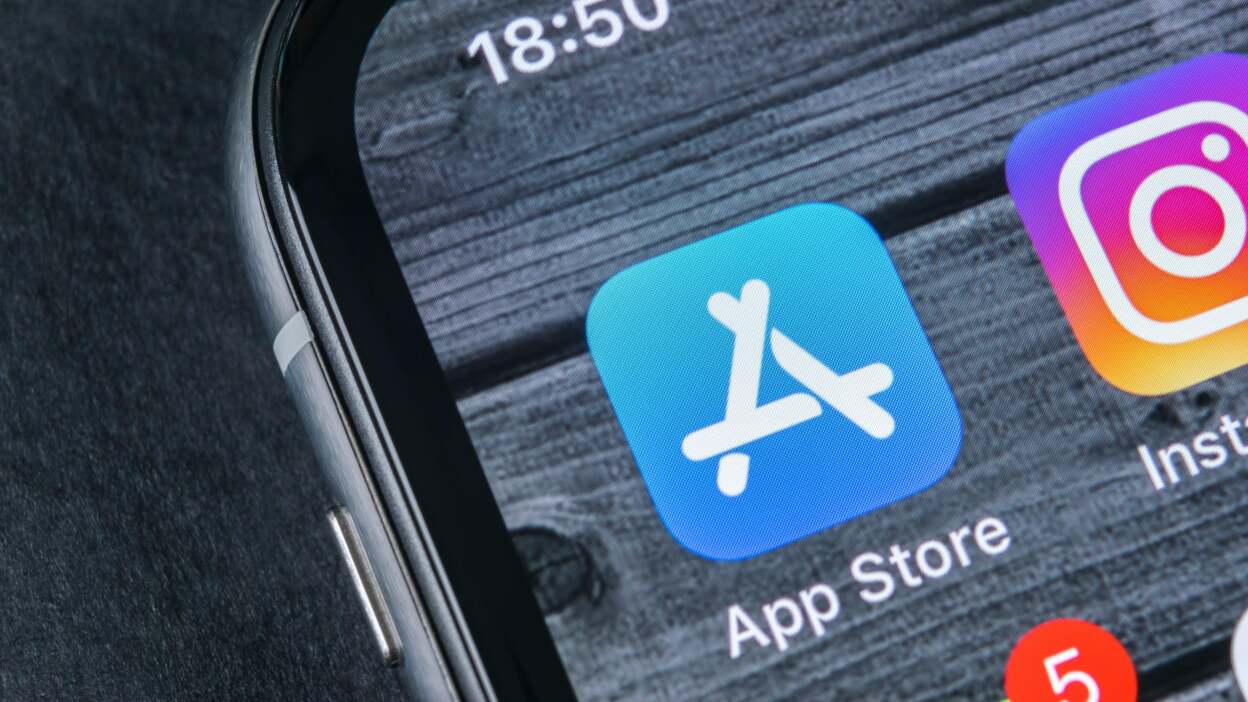
4. पर्यायी उपाय आणि इतर पद्धती
काही प्रकारच्या जाहिराती थेट वेब पृष्ठांवर किंवा अनुप्रयोग इंटरफेसमध्ये एम्बेड केल्या जाऊ शकतात. या टप्प्यावर, पारंपारिक ब्लॉकर अपुरे असू शकतात. येथे काही अतिरिक्त पद्धती आहेत ज्यांचा तुम्ही विचार करू शकता:
4.1 खाजगी VPN सेवा
समर्पित व्हीपीएन ज्यात जाहिरात ब्लॉक करणे समाविष्ट आहे ते सर्व रहदारी फिल्टर करून दाणेदार संरक्षण प्रदान करतात. त्यामुळे, तुम्ही संगणकावर किंवा फोनवर ब्राउझ करत असलात तरी, तुमची सर्व कनेक्शन जाहिरातींसाठी स्कॅन केली जातील.
4.2 विशेष ऑपरेटिंग सिस्टम आणि सेटिंग्ज
लिनक्स किंवा सानुकूलित Android रॉम एम्बेड केलेली काही जाहिरात-ब्लॉकिंग वैशिष्ट्ये देऊ शकतात. तथापि, ही पद्धत नवशिक्या वापरकर्त्यांसाठी आव्हानात्मक असू शकते कारण त्यासाठी तांत्रिक ज्ञान आवश्यक आहे.
4.3 मजकूर-आधारित ब्राउझर
जरी हा खूप जुना दृष्टीकोन असला तरी, केवळ मजकूर ब्राउझरसह इंटरनेट ब्राउझ करणे (उदा. "Lynx") सर्व प्रतिमा आणि व्हिडिओ जाहिराती स्वयंचलितपणे अक्षम करते. अर्थात, ही पद्धत दृश्य अनुभव पूर्णपणे नष्ट करते.
5. नमुना परिस्थिती आणि अनुप्रयोग
तुम्ही कोणत्या डिव्हाइसवर किंवा नेटवर्कवर आहात त्यानुसार जाहिरात ब्लॉक करण्याच्या पद्धती अनेकदा भिन्न परिणाम देऊ शकतात. चला काही ठोस उदाहरणांसह समस्या स्पष्ट करूया:
- कार्यालयात सामायिक नेटवर्कशी कनेक्ट करणे: तुमच्या कामाच्या ठिकाणी विशिष्ट DNS सेटिंग लागू करणे शक्य नसल्यास, ब्राउझर विस्तार हे त्वरित उपाय आहेत. तुमच्या स्वतःच्या वापरकर्त्याला AdBlock किंवा AdGuard प्लगइन जोडून तुम्ही शुद्ध इंटरनेट अनुभव मिळवू शकता.
- घरातील सर्व उपकरणांसाठी जाहिरातमुक्त अनुभव: तुमच्या राउटरच्या DNS सेटिंग्जमध्ये ॲड-ब्लॉकिंग DNS टाकून, तुम्ही घरातील सर्व कॉम्प्युटर आणि फोनसाठी कॉमन ब्लॉकिंग प्लॅन प्रदान करता.
- रूट केलेले Android डिव्हाइस: काही प्रगत वापरकर्ते विशेष सॉफ्टवेअर वापरतात जे संपूर्ण फोनवर जाहिराती अवरोधित करतात रूट प्रवेशामुळे. या प्रकरणात, सर्व ॲप-मधील जाहिराती मोठ्या प्रमाणात अवरोधित केल्या आहेत.
6. बाह्य आणि अंतर्गत दुवे
अधिक तांत्रिक तपशील आणि अधिकृत स्त्रोतांसाठी AdBlock अधिकृत साइट द्वारे माहिती मिळवू शकता.
तसेच, तुम्हाला वेगवेगळ्या ऑप्टिमायझेशन टिप्स जाणून घ्यायच्या असतील तर तुम्ही आमच्या वेबसाइटला भेट देऊ शकता. SEO शिफारसी विभाग पहा याची खात्री करा. तुम्ही जाहिरात ब्लॉकिंगसह लागू करू शकता अशा अनेक टिपा आहेत, विशेषत: वेग आणि सुरक्षिततेबाबत.
7. वारंवार विचारले जाणारे प्रश्न (FAQ)
प्रश्न १: "जाहिरात अवरोधित करणे कायदेशीर आहे, ते वापरणे हानिकारक आहे का?"
जाहिरात ब्लॉकिंग सॉफ्टवेअरला जागतिक स्तरावर कोणतेही बेकायदेशीर क्रियाकलाप मानले जात नाही. तथापि, वापराच्या अटी वेगवेगळ्या देशांमध्ये आणि प्लॅटफॉर्ममध्ये भिन्न असू शकतात. सामग्री निर्मात्यांच्या आर्थिक फायद्याचे रक्षण करण्यासाठी, वेबसाइट कधीकधी असे ब्लॉकर शोधू शकतात आणि वापरकर्त्यावर निर्बंध लादतात. ते वापरायचे की नाही हे सर्वस्वी तुमच्या मर्जीवर अवलंबून आहे.
प्रश्न 2: "फोनवर जाहिराती अवरोधित करण्याची सर्वात सोपी पद्धत कोणती आहे?"
सहसा खाजगी DNS वापरणे हा सर्वात सोपा उपाय आहे. जेव्हा तुम्ही सेटिंग्ज > कनेक्शन आणि शेअरिंग > खाजगी DNS मध्ये “dns.adguard.com” सारखे मूल्य प्रविष्ट करता तेव्हा Android डिव्हाइसेसवर, बहुतेक जाहिराती स्वयंचलितपणे अवरोधित केल्या जातात. आयफोनसाठी तत्सम DNS प्रोफाइल किंवा सफारी प्लग-इनला प्राधान्य दिले जाऊ शकते.
प्रश्न 3: "मी माझ्या संगणकावर जाहिराती अवरोधित केल्यावर साइट त्रुटी देतात, मी काय करावे?"
काही साइट्स ॲड ब्लॉकर्सच्या विरूद्ध विशेष शोध प्रणाली चालवतात. या प्रकरणात, तुम्ही वापरत असलेल्या प्लगइनमधील 'अनुमत साइट्स' (श्वेतसूची) सूचीमध्ये ती साइट जोडून तुम्ही ती साइट सामान्यपणे पाहू शकता. ही प्रक्रिया साइट सामग्री योग्यरित्या कार्य करते याची खात्री करते.
8. निष्कर्ष आणि सामान्य मूल्यमापन
जाहिरात अवरोधित करणे पद्धती, दोन्ही फोनवर जाहिरात ब्लॉक करणे तसेच संगणकावर जाहिरात अवरोधित करणे साठी विविध पर्यायांची संख्या देते. वापरकर्ते DNS-आधारित सोल्यूशन्सपासून ब्राउझर ॲड-ऑनपर्यंत, VPN-आधारित पद्धतींपासून विशेष अनुप्रयोगांपर्यंत अनेक पर्यायांचा विचार करू शकतात. प्रत्येक पद्धतीचे स्वतःचे फायदे आणि तोटे आहेत. उदाहरणार्थ, प्लगइन त्वरीत स्थापना प्रदान करू शकते, परंतु ते संपूर्ण सिस्टम संरक्षण देऊ शकत नाही; जरी DNS-आधारित सोल्यूशन सर्व उपकरणांना कव्हर करते, तरीही त्यास तांत्रिक स्थापना आवश्यक असू शकते.
तुमच्या वैयक्तिक गरजा आणि इंटरनेट वापरण्याच्या सवयी लक्षात घेऊन एक किंवा अधिक पद्धती एकत्र वापरणे हा आदर्श दृष्टीकोन आहे. हे लक्षात ठेवणे देखील महत्त्वाचे आहे की जाहिराती पूर्णपणे अवरोधित करणे सामग्री प्रदात्यांच्या कमाई मॉडेलला हानी पोहोचवू शकते. परिणामी, समतोल राखण्याचा आणि आवश्यक असलेल्या साइट्सवर जाहिराती पुन्हा सक्रिय करण्याच्या पर्यायाकडे दुर्लक्ष केले जाऊ नये.
आम्हाला आशा आहे की या मार्गदर्शकाने जाहिरात अवरोधित करण्याबद्दलच्या तुमच्या प्रश्नांची उत्तरे दिली आहेत. इंस्टॉलेशन आणि सेटअप टप्प्यादरम्यान शिफारस केलेल्या संसाधनांवर एक नजर टाकून, तुम्ही योग्य निर्णय घेऊ शकता आणि तुमचा इंटरनेट अनुभव जलद, सुरक्षित आणि अधिक आनंददायक बनवू शकता.


प्रतिक्रिया व्यक्त करा